Пронађите и инсталирајте управљачке програме за графичке таблете Вацом

Вацом се сматра највећим светским произвођачем графичких таблета. Сви власници таквих уређаја ће дефинитивно морати да га конфигуришу, на пример, конфигуришу активну површину или радњу тастера, што се врши помоћу алата оперативног система. Спровођење таквог поступка биће доступно тек након инсталирања одговарајућих управљачких програма, о којима желимо даље разговарати.
Садржај
Претражујемо и инсталирамо управљачке програме за графичке таблете Вацом
Наравно, постоји низ познатих модела Вацомових уређаја, али развојна компанија за њих нуди универзални софтвер. Изузетак је била само серија Бамбоо, о чему ћемо нешто више говорити касније. Сада кренимо са анализом свих постојећих метода за проналажење и инсталирање управљачких програма за дотичне уређаје.
Прочитајте и: Пронађите и инсталирајте управљачки програм за графички таблет Вацом Бамбоо
Метода 1: Званична веб локација произвођача
Пре свега, морате се зауставити на званичној страници за подршку на веб локацији Вацом, јер је произвођач увек главни извор свих софтверских компоненти својих производа. Поред тога, ова метода је најефикаснија и најбезбеднија, јер ћете дефинитивно добити компатибилне управљачке програме чије датотеке неће садржавати вирусе или друге опасне услужне програме.
Идите на званичну веб локацију Вацом
- Употријебите горњу везу да бисте дошли до главне странице веб странице. Тамо одаберите одељак „Подршка“ кликом на одговарајући натпис на горњој табли.
- Идите доље на картицу и кликните плаво дугме „ Управљачки програми“ да бисте прешли на жељену категорију.
- У табели провјерите да ли ваш оперативни систем подржава најновију верзију софтвера, прочитајте листу компатибилних модела, а затим кликните на "Довнлоад" . Имајте на уму да Бамбоо није на главној листи, драјвери за њега се преузимају засебно и налазе се у доњој табели.
- Иза табеле налази се линк „Комплетна листа управљачких програма“ . Употријебите га ако желите добити другу верзију датотека.
- На отвореној картици биће приказан списак свих управљачких програма, укључујући претходне и застареле верзије. Једноставно пронађите одговарајућу и кликните на "Довнлоад" .
- Сачекајте да се извршива датотека преузме, а затим је покрените.
- Сачекајте да се компоненте инсталатора распакују у систем.
- У чаробњаку за инсталацију који се отвори потврдите уговор о лиценци.
- Сачекајте да се поступак подешавања уређаја заврши.
- Када се од вас затражи да поново покренете рачунар, потврдите радњу и можете сигурно да почнете да радите са уређајем.

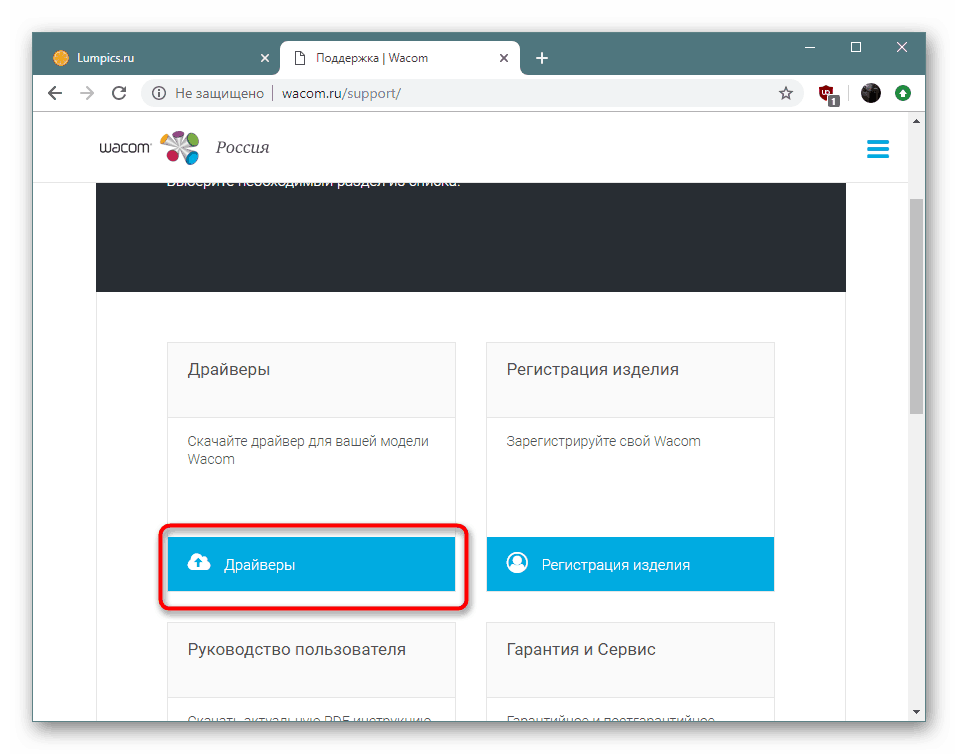
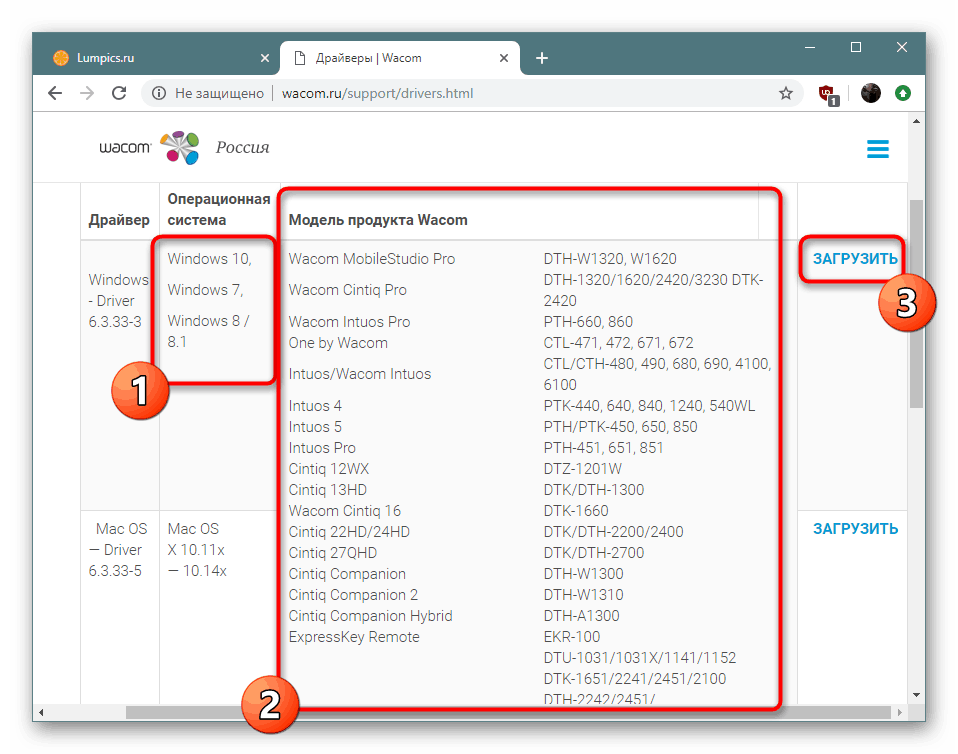
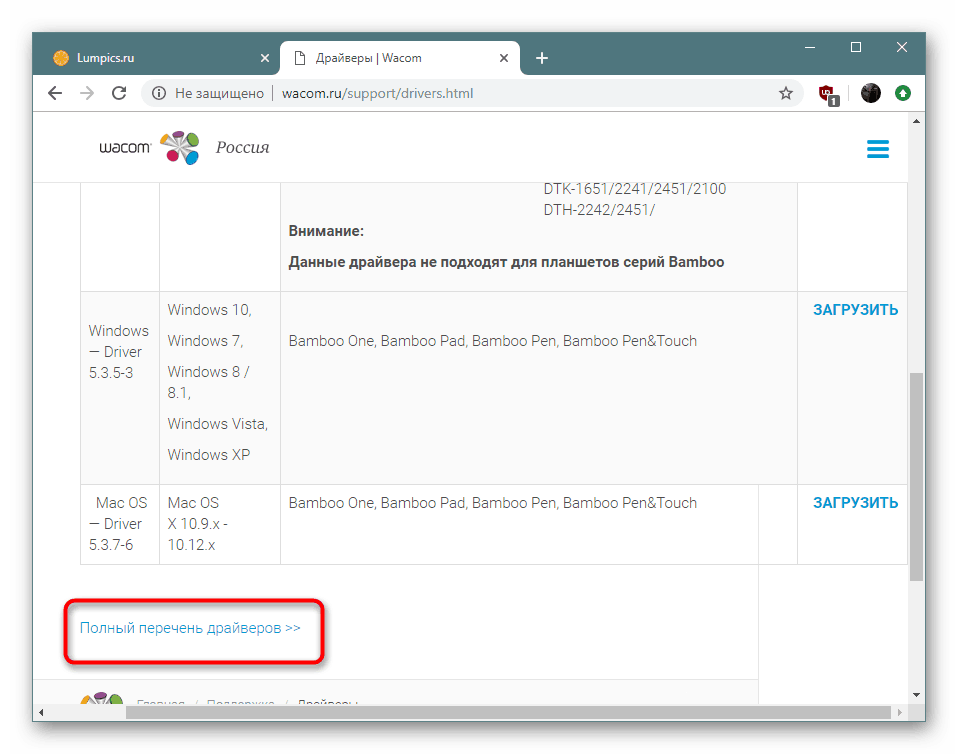
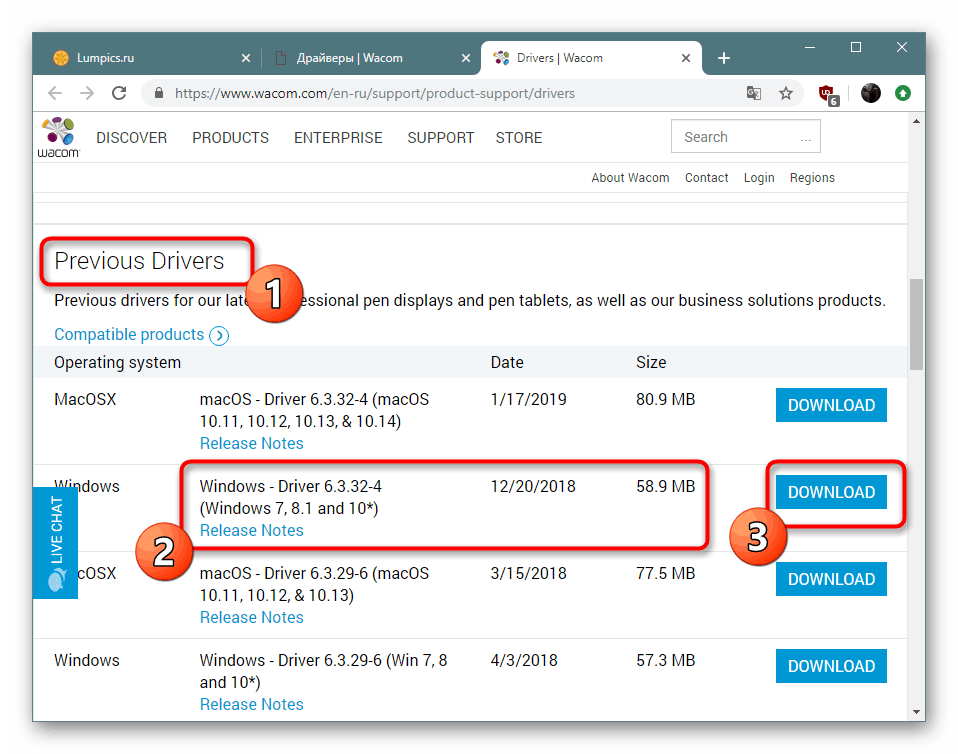
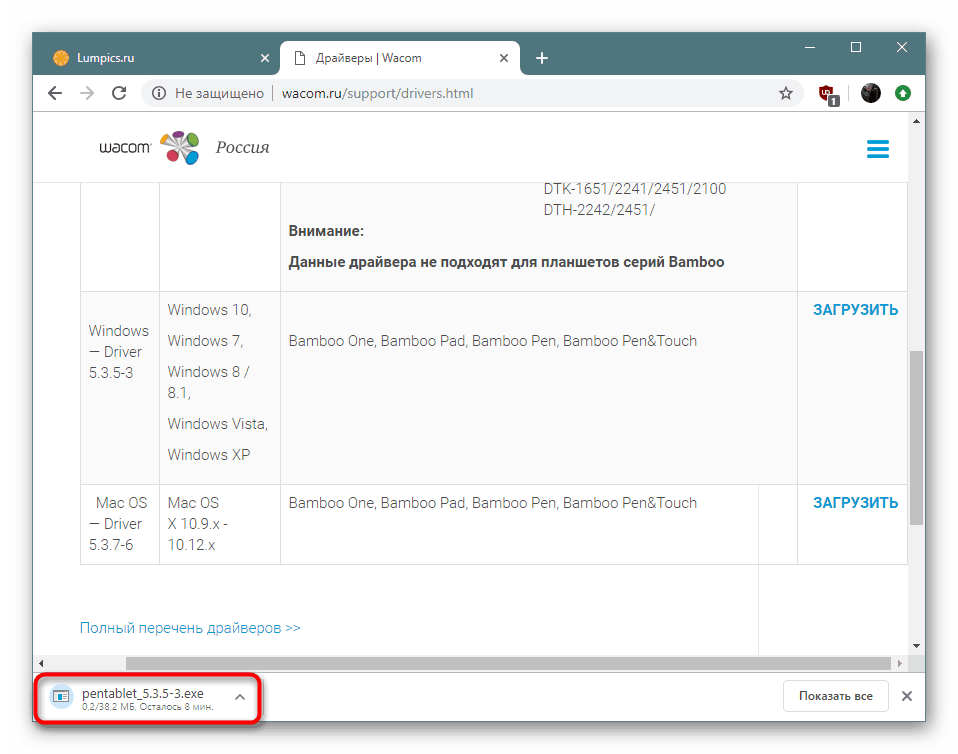
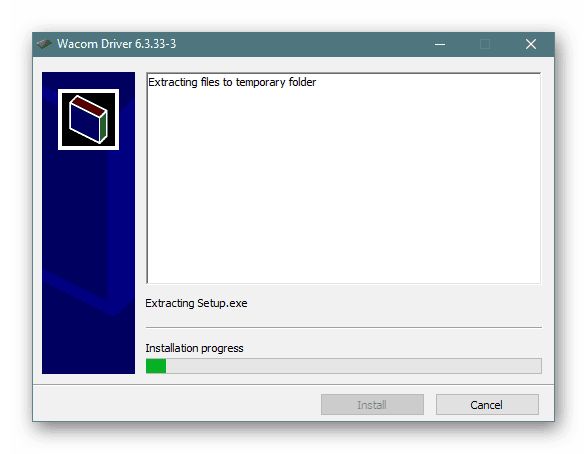
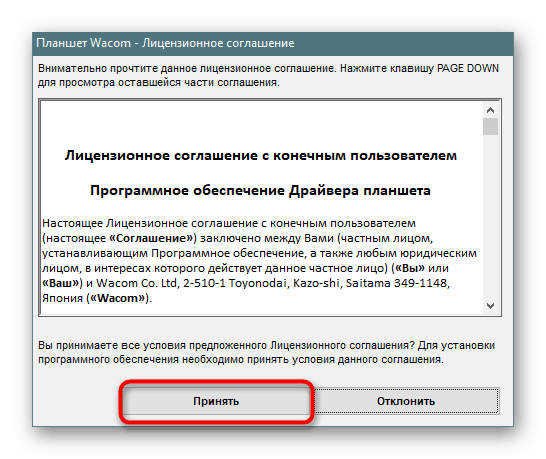
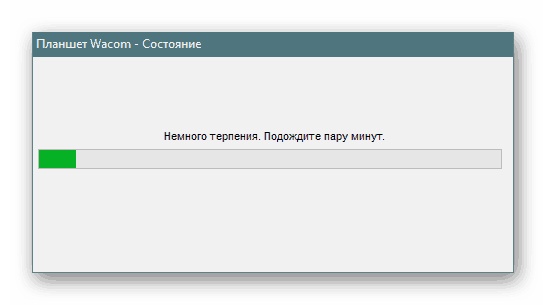
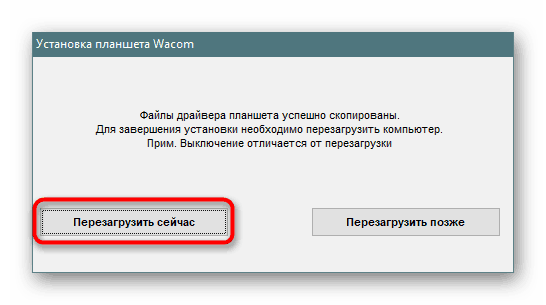
Понекад се током инсталације управљачког програма на екрану могу појавити обавештења система о захтеву за додавање уређаја. Потврдите их све како бисте осигурали исправну интеракцију са вашим графичким таблетом.
2. метод: Софтвер за инсталирање управљачких програма
У већини случајева софтвер треће стране за инсталирање управљачких програма се користи када је потребно истовремено додати неколико компоненти уграђене опреме у систем. Међутим, такав софтвер такође делује исправно са периферном опремом, омогућавајући вам да инсталирате софтвер у само неколико корака. Само је потребно да одаберете најбољу опцију, на основу својих преференција.
Више детаља: Најбољи софтвер за инсталирање управљачког програма
Савјетујемо вас да узмете у обзир ДриверПацк Солутион . Никад му није тешко идентификовати периферне уређаје, посебно са Вацом таблетама. Потребно је само преузети интернетску верзију апликације, подесити основне параметре и започети операцију претраге управљачких програма. Детаљна упутства о овој теми наћи ћете у нашем другом материјалу кликом на доњу везу.
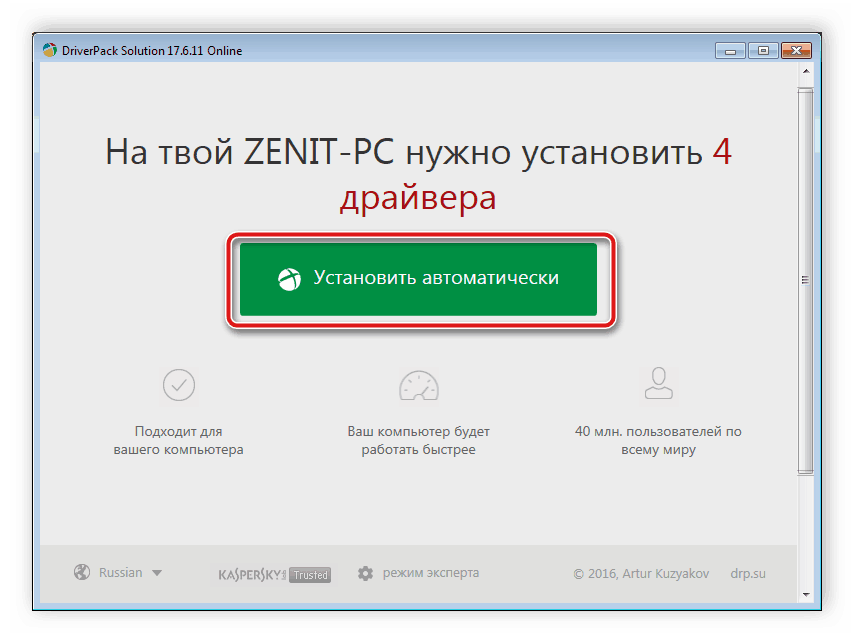
Више детаља: Како ажурирати управљачке програме на рачунару користећи ДриверПацк Солутион
Метода 3: ИД таблета
Идентификациони број додељен у фази развоја уређаја може бити користан за тражење управљачких програма. Ово се такође односи и на производе компаније Вацом, јер се повезује на рачунар и комуницира са ОС-ом. Дефиниција таквог кода је једноставна процедура, само идите на својства уређаја преко „Управитеља уређаја“ . Специјализовани мрежни сервиси помоћи ће вам да пронађете и преузмете софтвер. Међутим, препоручујемо да се упознате са овом методом у проширеном облику у засебном материјалу у наставку.
Више детаља: Потражите управљачке програме према ИД-у хардвера
Метод 4: Стандардни Виндовс алат
Постоји опција како то да урадите без употребе програма, услуга и чак и званичне веб локације програмера. То значи упућивање на алат за претрагу управљачких програма уграђен у Виндовс, који се налази у познатом менију „Девице Манагер“ , који преузима и извршава инсталацију. Међутим, ова метода је бескорисна ако се уређај не прикаже у систему без претходне инсталације управљачких програма.
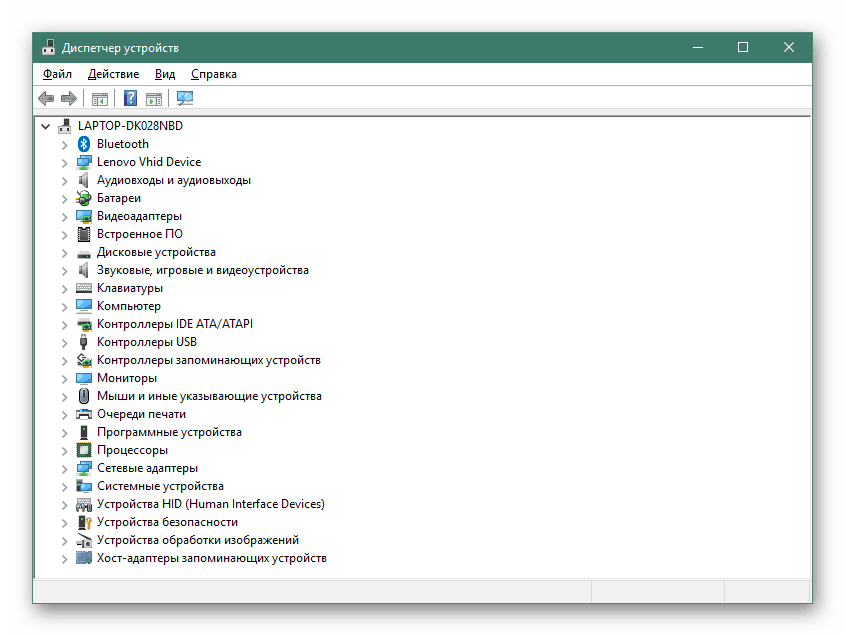
Више детаља: Инсталирање управљачких програма помоћу стандардних Виндовс алата
Горе су вас упознали са четири доступна начина за тражење и инсталирање власничког софтвера за графичке таблете Вацом. Сваки од њих има своје карактеристике и биће погодан у одређеним ситуацијама.